一些用户可能遇到了消息由于某种原因,我们无法安装Firefox在其PC上安装Mozilla Firefox时。 Firefox仍然卡在安装上是一个常见的错误。如果您是其中之一,请不要担心;我们有你的支持。
在本文中,我们将为您提供Mozilla Firefox最常见的安装问题,以及针对类似错误消息的解决方案。
为什么Firefox不安装?在浏览器上经历了安装问题的用户将其归因于不同的因素。此列表中的顶部包括以下内容:
系统要求不足 - 如果您的计算机不符合Firefox的最低系统要求,则安装可能会失败。现有的Firefox安装 - 如果您已经在计算机上安装了Firefox的旧版本,则可能会阻止新版本安装。防病毒或防火墙软件干扰 - 有时,防病毒或防火墙软件会干扰安装。如果软件检测到安装程序作为潜在威胁。损坏或不完整的安装程序 - 如果Firefox安装程序文件损坏或不完整,则可能会阻止安装完成。磁盘空间不足 - 如果您的计算机缺乏免费的磁盘空间来安装Firefox,则该安装可能会失败。用户帐户权限 - 如果您没有足够的用户帐户权限要在计算机上安装软件,Firefox可能无法安装。其他Firefox安装错误是什么?在尝试故障排除步骤之前,让我们在遇到类似问题时告诉您更多技巧:
嗯,由于某种原因,我们无法安装Firefox- 有时安装过程未完成,用户收到此消息。如果是您的情况,请注意,安装过程中无法运行Firefox。Firefox未在Windows 10上安装- 如果您尝试安装Firefox无济于事,请检查设置,以防止可访问性服务从隐私和安全面板中访问您的浏览器。无法安装/重新安装Firefox,说一个旧副本正在运行?- 首先卸载旧副本并不总是足够的。另外,在借助于最好的卸载工具。Firefox不会安装Windows 10- 此问题有时可能是由您的防病毒软件引起的。要修复它,请禁用防病毒软件,并检查是否有帮助。Firefox安装粘在下载,管家- 有时在尝试使用标准安装程序安装Firefox时会出现此问题。根据用户的说法,解决方案是下载并使用完整的安装程序。Firefox安装需要永远- 如果您的Firefox安装速度很慢,则可以简单地尝试以管理员的身份运行它来解决问题。执行此操作后,检查问题是否仍然存在。如果您无法在设备上下载Firefox,那么让我们看看您可以做什么。继续阅读!
快速提示:
遇到这个问题可能会很烦人,因此,如果似乎没有任何作用,您可能需要考虑切换到Opera。
该浏览器是一个快速安全的解决方案,具有许多很棒的功能,包括内置VPN,可增强您的隐私和广告阻滞剂,以浏览网络而不会中断。
歌剧一如果您当前的浏览器不起作用,请随时尝试新时代的模块化浏览器。
如何解决我们无法安装Firefox错误的原因?1。重新安装Firefox1.1卸载安装程序按视窗+r, 类型appwiz.cpl并击中进入。单击Firefox并选择卸载。最后,按照向导完成安装。1.2下载新安装程序从官方网站。双击下载的文件。按照向导完成安装。有时您根本无法更新Firefox,而您的Firefox安装可能会卡住由于无法读取配置文件。请联系您的系统管理员消息。
如果发生这种情况,您的mozilla.cfg文件可能会损坏,并且为了解决问题,建议重新安装Firefox。
除了卸载应用程序外,您还必须从Firefox的安装目录中删除所有剩余文件。
手动执行此操作可能是一项繁琐的任务。因此,使用卸载器软件工具(例如IOBIT卸载器)总是更好。有关更多详细信息,请阅读我们的有关如何使用IOBIT的完整指南。
1.3下载完整的安装程序为了更快地分发Firefox,Mozilla提供两种类型的安装程序,标准和完整。两者之间的区别在于它们的大小。
标准安装程序更轻,因此需要下载设置文件以安装Firefox。不幸的是,这有时会导致Firefox安装被卡住。
另一方面,完整的安装程序(也称为Firefox离线安装程序)不会下载任何其他文件。相反,它将立即安装Firefox。
这是一个简单的解决方案,许多用户报告说它有效,因此请务必尝试一下。你可以完整Firefox安装程序马上。
2。检查您的权限按视窗键 +r并输入LocalAppData%%。接下来,按输入或单击“确定”。找到临时文件夹,右键单击它,然后从菜单中选择属性。从顶部菜单中选择“安全性”选项卡,然后单击“编辑”。单击添加。在白框中,写下用户单词,然后单击“确定”。从组或用户名列表中选择用户,然后在允许列中检查完整的控件。现在,单击“应用”并确定保存更改。除了更改权限外,一些用户还建议从Mozilla更新文件夹中清除所有目录。因此,通过按下一个新的文件Explorer选项卡 视窗+e。导航到以下位置,但请确保用用户名替换WindowsReport:C:\Users\windowsreport\AppData\Local\Mozilla接下来,导航到更新目录,并检查您是否看到任何文件夹。删除所有这些,然后尝试更新或再次安装Firefox。请注意,当您无法在Windows 10上安装Mozilla Firefox时,此解决方案也可以工作。最后,如果您在其中看到任何文件夹,请删除它们,然后尝试再次更新Firefox。检查是否可以安装它而无需获取错误消息由于某种原因,我们无法安装Firefox。
3。尝试手动更新浏览器单击菜单右上角的图标并选择帮助,其次是关于Firefox。现在将出现一个新窗口,Firefox将检查更新。如果有任何更新,它们将自动安装。从理论上讲,Firefox设置为自动安装更新,但有时各种因素可能会阻止此更新。要手动检查更新,请如上所述进行。
4。作为管理员运行Firefox右键单击Firefox图标。选择作为管理员运行。如果Firefox安装卡在您的PC上,则问题可能与丢失的特权有关。需要运行设置文件作为管理员来解决此问题。
如果您在更新Firefox时遇到问题,则只需要重复以下步骤firefox.exe然后尝试再次更新它。
5。禁用Windows Defender打开设置首先举行视窗和我然后去更新和安全性部分。点击打开Windows安全性。去病毒和威胁保护部分。现在单击管理设置。找到实时保护选项并禁用它。如果需要,您也可以禁用其他选项。即使您不使用第三方防病毒软件,有时Firefox安装也会卡在PC上。
Windows Defender可能会导致此问题,并且为了解决问题,您需要将其禁用,如上所述。
禁用此选项后,尝试再次安装Firefox。如果Firefox成功安装,请确保再次启用Windows Defender。
6.检查您的安全软件6.1 avast打开Avast的仪表板。点击设置,其次是保护和核心盾牌。导航到Web Shield,取消选中启用HTTP扫描框,然后单击好的按钮更新此功能。这应该阻止您的Avast防病毒病毒检查您访问的每个网站的安全证书。
6.2比特德人打开Bitdefender的仪表板。如果您有2016年版本,请单击模块。对于较旧版本,您必须单击保护按钮。单击网络保护按钮。禁用扫描SSL特征。6.3 ESET打开ESET防病毒软件并选择设置其次是高级设置。点击网络和电子邮件其次是SSL/TSL,,,,启用SSL/TSL协议过滤,和好的。最后,重新启动计算机以配置防病毒过滤器。对于ESET,您只需要启用SSL/TSL协议过滤特征。
6.4卡巴斯基打开防病毒仪表板,然后单击左下方的设置按钮。向下滚动左菜单,然后单击网络设置。如果使用2016版,请取消选中“请勿从“加密连接设置”部分扫描加密连接框。对于较旧的版本,只需取消选中根据保护组件的要求扫描加密连接特征。重新启动系统以配置您的防病毒软件。如果Firefox安装卡在Windows PC上,则问题可能是您的安全软件。
有时,某些防病毒功能会干扰您的系统,因此建议禁用这些功能。以上是在许多流行的防病毒工具中做到这一点的方法。
如果禁用此功能无法解决问题,请完全禁用您的防病毒软件。如果问题持续存在,请删除您的防病毒软件并检查是否有帮助。
如果删除防病毒软件解决了问题,这可能是考虑切换到其他防病毒解决方案的绝佳机会。
当您面对面时,我们由于某种原因无法安装Firefox错误,希望这些方法能帮助您。
如果这些方法都没有帮助您,我们建议联系Mozilla的支持部门。你也可以尝试Firefox ESR版本这更稳定。
最后,请在下面的评论部分与我们分享您的想法。感谢您的阅读!